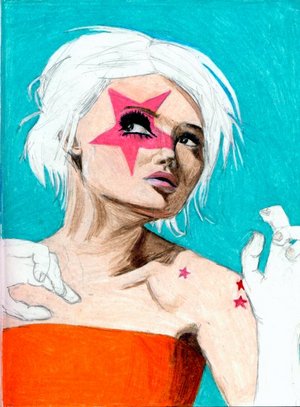Инструкция
1
Желательно, чтобы фотография имела четкие границы, а человек смотрел прямо в объектив камеры. Для начала нужно вырезать объект с родного фона и разместить его на новом. Важно, чтобы объект и фон находились на разных полях. Если фон однотонный, воспользуйтесь инструментом «Волшебная палочка», если же нет, для выделения выберите инструмент «Перо».
2
Изображения в стиле поп-арт славятся очень высокой контрастностью. Яркий фон разместите под рабочим слоем, то есть под слоем с объектом.
3
Теперь сделайте изображение более контрастным. Убедитесь, что находитесь на слое с объектом. Выберите «Изображение - Корректировка - Порог» (Image -> Adjustment -> Threshold ). Во вспомогательном окне передвигайте ползунок так, чтобы осталось достаточное количество теней, и объект сохранил форму и очертания.
4
Выделите части изображения, которые будете окрашивать в цвета. Каждую их них скопируйте на собственный слой. Для этого воспользуйтесь клавишами Alt + Ctrl + J. Дайте название каждому слою. Поменяйте режим смешивания на «Умножить» (Multiply). Нажмите ОК.
5
Поочередно активизируйте каждый слой (Ctrl и щелчок мышкой). Зайдите в меню «Редактирование - Заполнить» (Edit -> Fill). Щелкните по строчке «Использовать» (Use). В открывшемся окне выберите строчку «Цвет» (Color). Появится палитра цветов, выберите цвет на свое усмотрение.
6
Дважды щелкните по слою. Откроется окно «Стили слоя» (Layer Style). Выберите «Заливка цветом». Поменяйте «Режим смешивания слоев» (blending mode) на «Цвет» (Color). Выберите необходимый цвет, нажмите ОК. Повторите эту процедуру для каждого слоя.
7
Сохраните изображение в формате .psd, сделайте копии окрашенных слоев. Теперь вы очень просто сможете заменить цвет того или иного участка, используя «Оттенки/Насыщенность» (Hue/Saturation).
Источники:
- фотографии в стиле поп арт